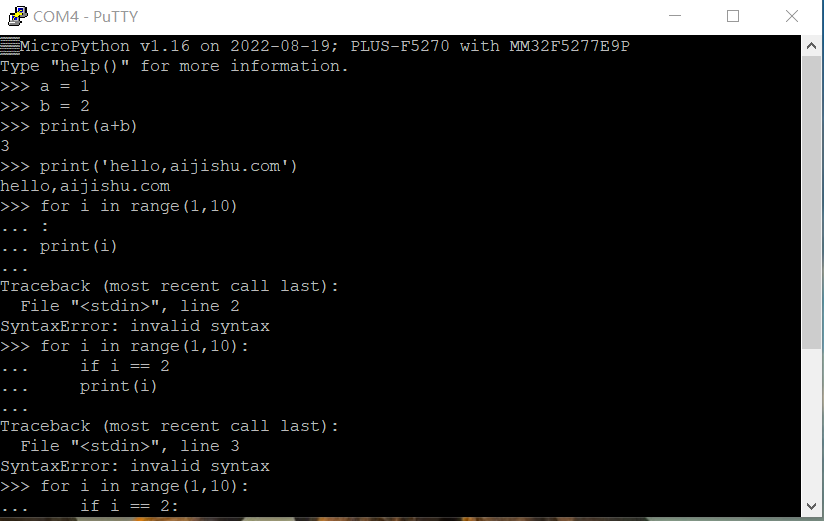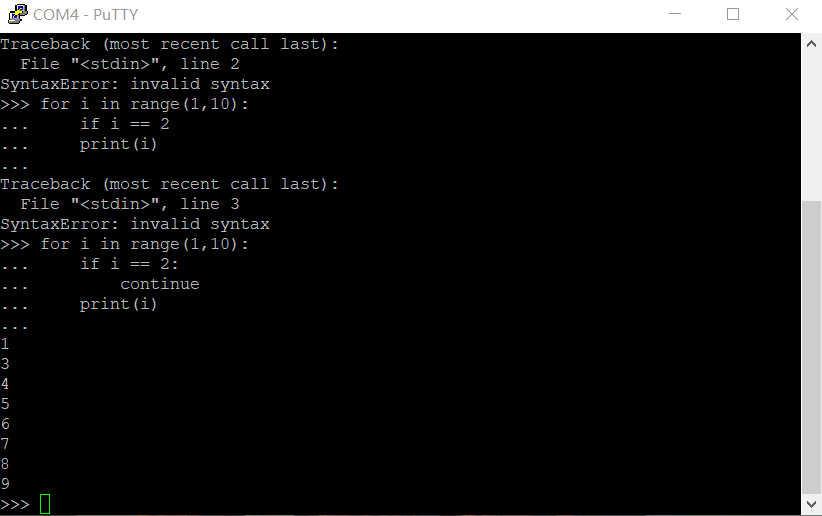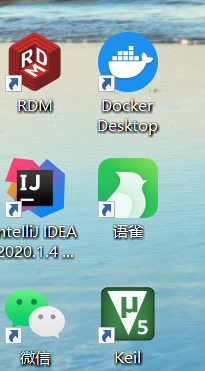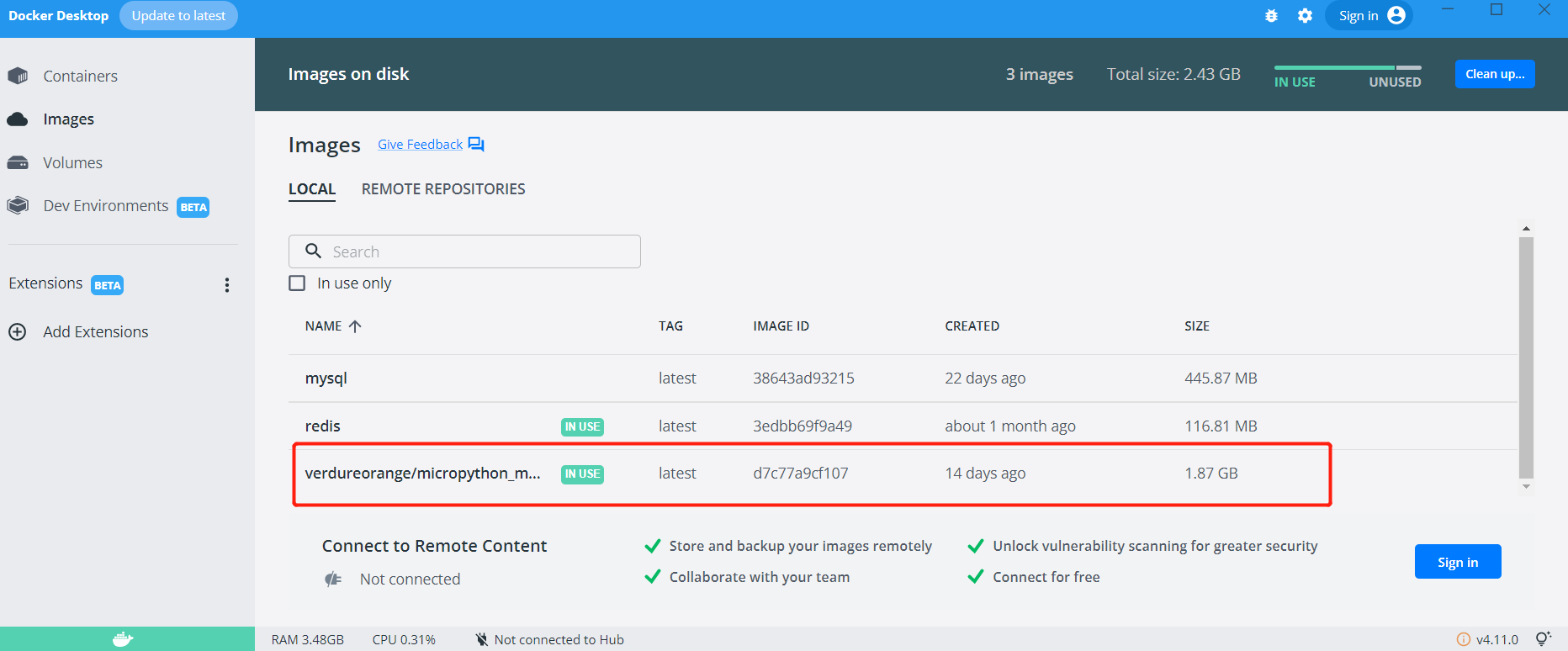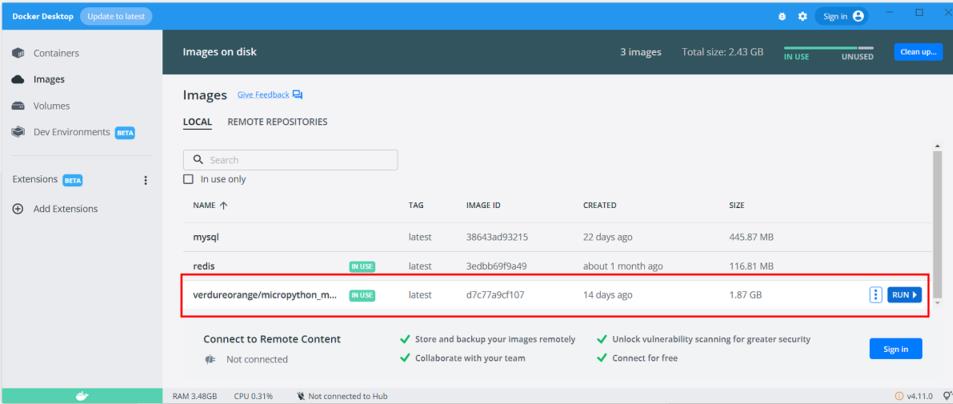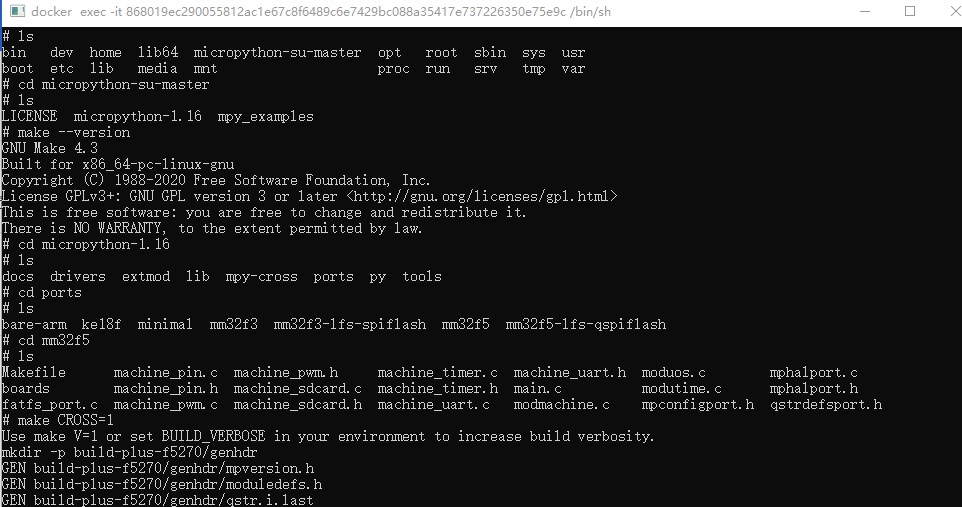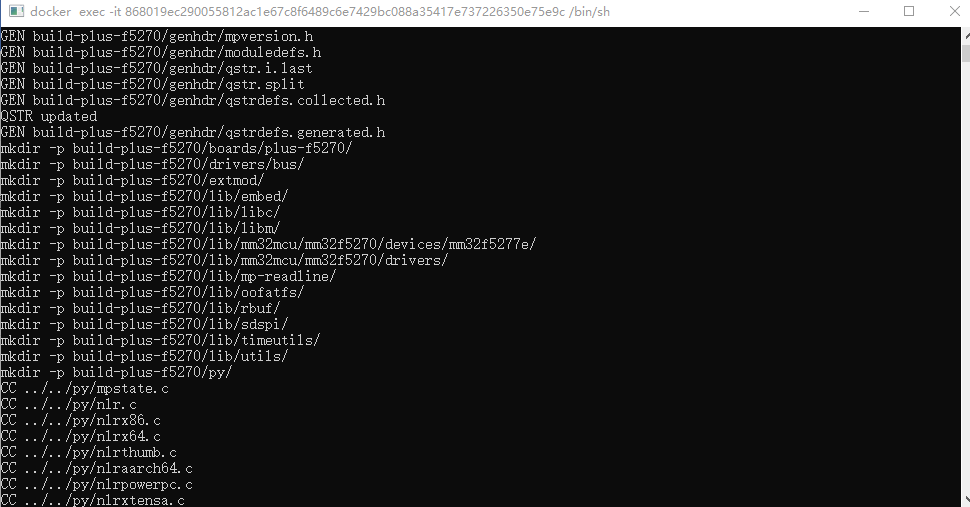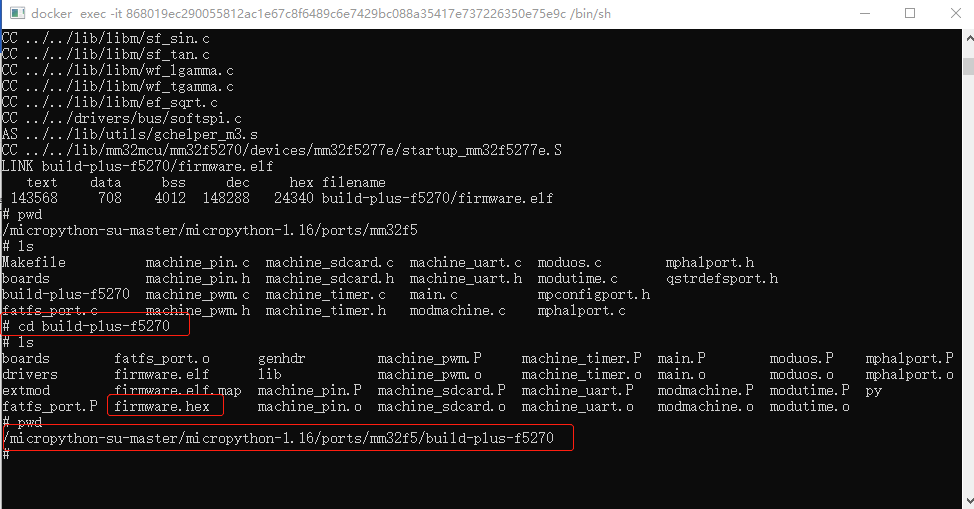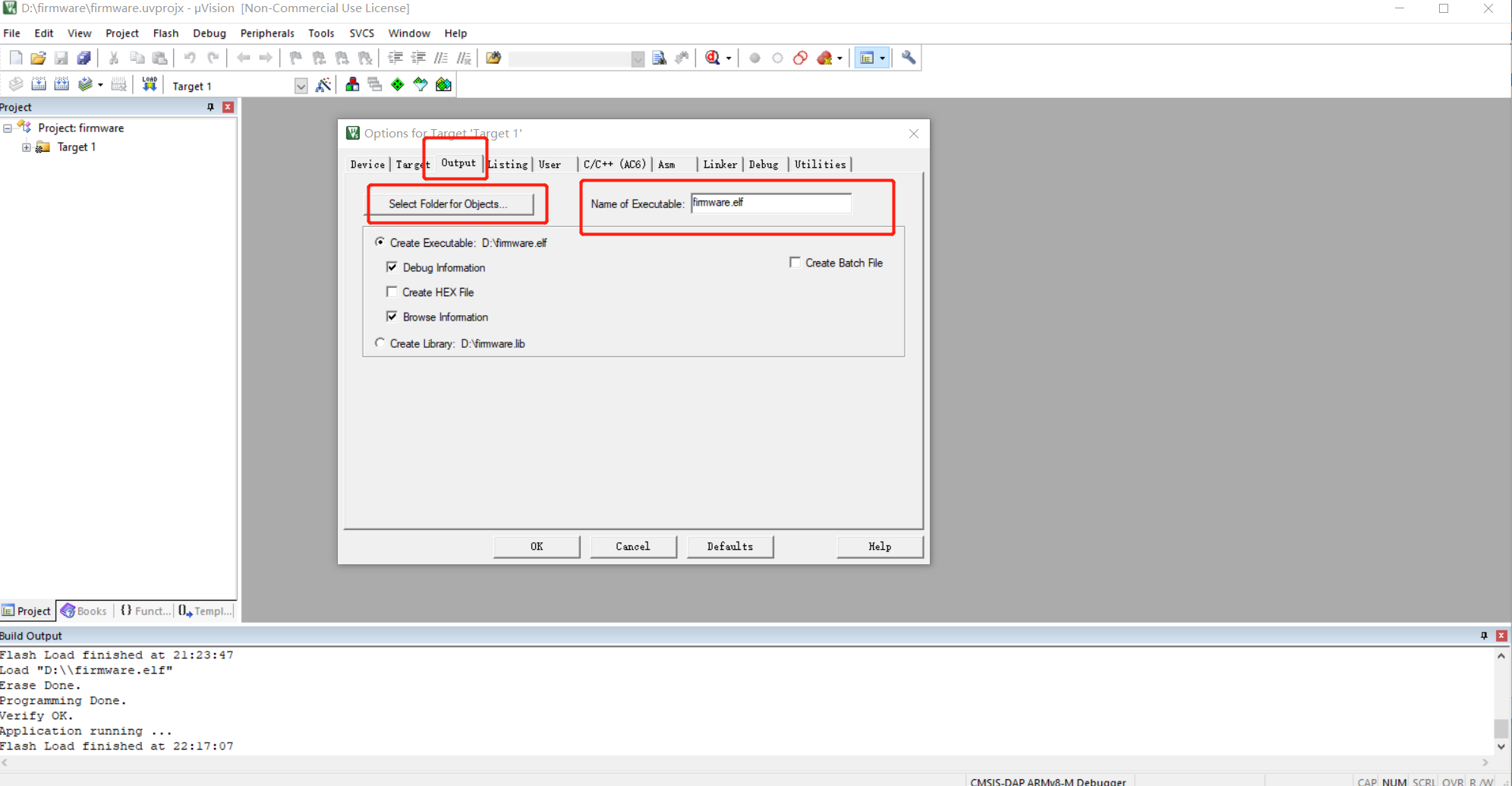昨天烧录了micropython固件到开发板,烧录的过程没有遇到什么困难,就是在烧录完成之后一直没有等到理想的结果。今天重新利用时间烧录了一下固件,然后用串口实验了一下,居然发现micropython已经移植成功了,不知道为什么刚开始上电启动的时候板子的反应比较慢(大概率是我的Macmini比较卡顿),这是一个小小的缺陷。
一、效果展示
二、工具下载
1、系统:Windows10
2、Docker下载地址:国内下载地址
3、代码地址:gitee
4、putty下载地址:官网下载地址
5、官方灵动微MM32F5系列MicroPython的编译环境镜像地址: 灵动微MM32F5系列MicroPython的编译环境
三、Docker安装及镜像下载
1、首先我们要在自己的电脑上安装Docker,大家可以根据自己的环境选择适合的版本进行安装下载。Docker安装非常的简单,安装按成后,我们的电脑上会出现一个鲸鱼驮着集装箱的图标。
2、尔后以管理员的权限打开PowerShell,输入命令:docker pull verdureorange/micropython_mm32
不出意外,我们就会在docker中看到刚下载下来的镜像,如下图:
3、把鼠标指向到刚下载下来的镜像,然后点击run按钮运行。接着我们就可以去查看已经运行的容器,如下图:
四、编译micropython固件
1、我们从上图的红框框处点击一下进入运行的容器内部,可以理解为一个伪终端,Linux系统的。
2、直接输入命令 cd /micropython-su-master/micropython-1.16/ports/mm32f5进入到该目录;
3、执行make cross=1编译固件;
3、编译成功后,会看到build-plus-f5270/firmware.elf这个文件。
4、下载固件:执行命令docker cp 868019ec2900:/micropython-su-master/micropython-1.16/ports/mm32f5/build-plus-f5270/firmware.elf /,注意(本机相对的盘符是D盘,所以文件会下载到D盘,童鞋们要看自己的电脑)
五、程序烧录
1、新建工程
2、点击魔法棒,设置调试配置;
3、修改Output,如下图:
4、不用编译,直接烧录程序;
5、上电,复位开始玩转micropython;
六、总结收获
使用docker编译micropython固件真的非常方便,烧录程序也很快,就是一定要注意设置Output选择固件的时候一定要在左边的按钮选择完成后,在修改一下右边的名称跟下载的固件名称一致。否则会有意想不到的惊喜~
谢谢大家阅读~后续该好好的看看原理图,开始研究其他功能了。